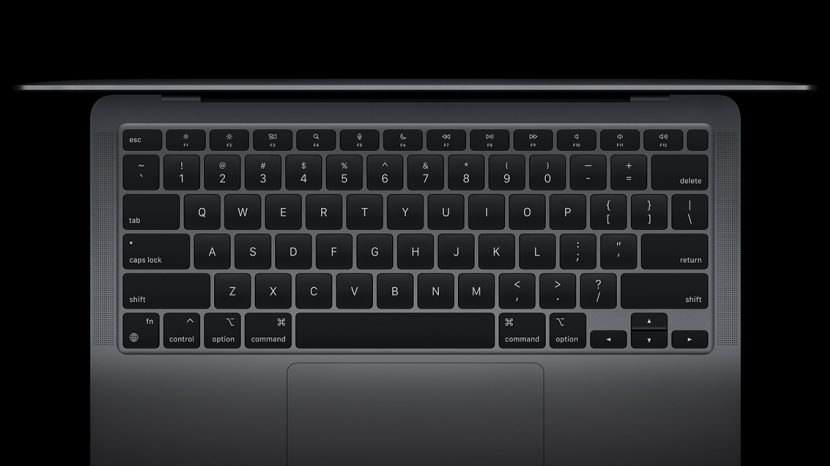
Чистий комп’ютер виглядає краще, працює краще і навіть може позитивно вплинути на вашу продуктивність. Дізнайтеся, як очистити екран, клавіатуру та порти MacBook. Правильне використання безпечних засобів для чищення може захистити ваш пристрій у довгостроковій перспективі. Обов’язково використовуйте правильні інструменти під час чищення MacBook і дізнайтеся, як знайти професійну допомогу, коли це необхідно.
Перейти до:
- Безпечні засоби для чищення пристроїв Apple
- Як очистити екран MacBook
- Поради щодо чищення клавіатури MacBook
- Як очистити шкіру клавіатури
- Як очистити трекпад MacBook
- Як очистити панель сенсорного екрана та Touch ID
- Як очистити порти MacBook
- Як почистити решітки динаміків
Рекомендується чистити ноутбук щотижня. Це допомагає запобігти накопиченню і осідання пилу, бруду та мікробів. Швидка регулярна звичка чистити збереже ваш ноутбук виглядати новим і може продовжити термін його служби. Найкращі інструменти включають:
- Серветка з мікрофібри
- Дезінфікуючі серветки Clorox або серветки із 70% ізопропілового спирту
- Стиснуте повітря
- Щітка для чищення ноутбука
Існує багато засобів для чищення, які можуть бути чудовими для вашого дому, але можуть пошкодити ваші розумні пристрої. Важливо знати інгредієнти ваших продуктів, перш ніж використовувати їх на екрані MacBook або інших частинах ноутбука. Щоб дізнатися більше про догляд за своїм MacBook, зареєструйтеся на нашому безкоштовному сайті Інформаційний бюлетень «Порада дня».
Вам знадобиться серветка з мікрофібри і дистильована вода. Служба підтримки Apple стверджує, що безпечно м’яко протирати непористі поверхні, такі як дисплей, клавіатура та зовнішня оболонка, серветками із вмістом ізопропілового спирту на 70% або дезінфікуючими серветками Clorox. Однак вони рекомендують використовувати воду лише за можливості.
- Вимкніть комп’ютер.
- Від’єднайте адаптер живлення та все інше, що під’єднано.
- Змочіть дистильованою водою м’яку тканину з мікрофібри без ворсу.
- Очищайте монітор обережними круговими рухами.
Будьте особливо обережні, щоб рідина не потрапила в будь-які отвори. Не використовуйте занадто багато води або ізопропілового спирту; переконайтеся, що ви використовуєте достатньо, щоб змочити тканину з мікрофібри.
Чищення клавіатури, мабуть, найважливіше, оскільки бруд може осідати в отворах з часом. Підтримка ваших ключів у чистоті може запобігти накопиченню бактерій і забезпечить безперебійне натискання.
- Вимкніть комп’ютер.
- Від’єднайте адаптер живлення та все інше, що під’єднано.
- Тримайте ноутбук під кутом 75 градусів. Він не повинен бути повністю вертикальним.
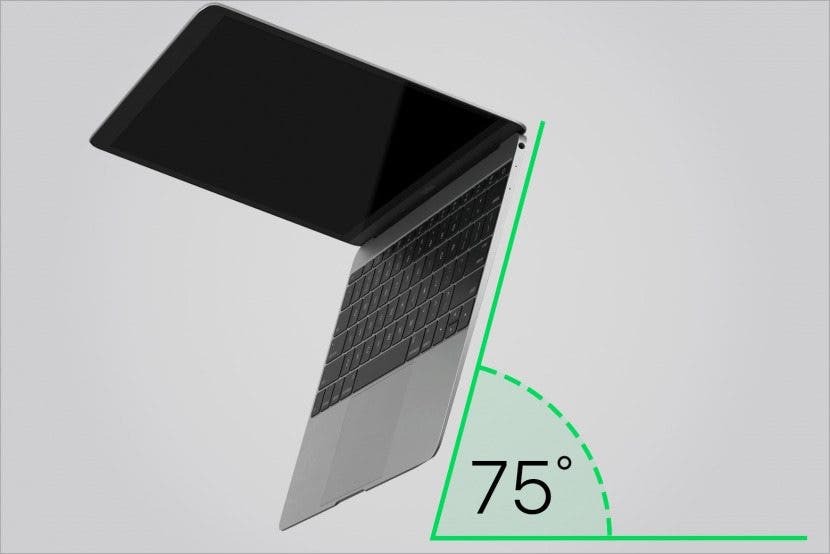
Зображення надано Apple Inc. - Розпиліть клавіатуру стисненим повітрям зліва направо.

Зображення надано Apple Inc. - Поверніть ноутбук так, щоб він стояв на боці, і розпиліть його зліва направо.

Зображення надано Apple Inc. - Поверніть його на інший бік і розпиліть зліва направо.

Зображення надано Apple Inc.
Регулярне виконання цього може допомогти зберегти вашу клавіатуру чистою та запобігти залипанню клавіш. Не допускайте попадання рідини в будь-які отвори MacBook, оскільки на пошкодження водою не поширюється гарантія на продукт Apple або план захисту AppleCare.
Ви можете розглянути можливість захисту клавіатури від пилу та іншого бруду за допомогою силіконової оболонки клавіатури. Вони також можуть забруднитися і їх потрібно буде почистити. Використовуйте теплу воду та мило для миття посуду. Не тріть занадто сильно, щоб захистити його від розриву та стирання фарби. Також переконайтеся, що тримайте його від гострих предметів, які можуть його пробити.
Подумайте про те, щоб замочити його в мильній воді, але переконайтеся, що він не піддається впливу агресивних хімікатів або екстремальних температур. Повісьте обшивку клавіатури для висихання на повітрі, перш ніж покласти її назад на клавіатуру.
Очищення трекпада може бути дещо складнішим, ніж очищення екрана, оскільки є місце для просочування рідини.
- Вимкніть комп’ютер.
- Від’єднайте адаптер живлення та все інше, що під’єднано.
- Змочіть дистильованою водою м’яку тканину з мікрофібри без ворсу.
- Використовуйте ніжні кругові рухи, щоб очистити трекпад.
Трекпад можна продезінфікувати серветкою із вмістом 70% ізопропілового спирту або дезінфікуючими серветками Clorox. Будьте особливо обережними та уникайте потрапляння зайвої рідини на трекпад.
Деякі з новіших моделей Macbook Air і Macbook Pro мають панель Touch Screen та/або кнопку Touch ID. Ви можете очистити їх так само, як монітор або трекпад. Як завжди, стежте, щоб рідина не потрапила в отвори.
Існують різні поради щодо очищення портів на вашому Macbook. Чистити порти самостійно може бути ризиковано, оскільки це може призвести до внутрішнього пошкодження. Подумайте про використання щітки для чищення ноутбука, щоб м’яко видалити сторонні частинки. Уникайте використання стисненого повітря, оскільки воно може втиснути бруд глибше в пристрій.
Найбезпечнішим варіантом є професійна чистка. Зв’яжіться з місцевим магазином Apple або авторизованим постачальником послуг Apple через Genius Bar. Не кожен Apple Store може запропонувати послуги прибирання.
Подібно до очищення портів MacBook, важливо бути дуже обережним, очищаючи решітки динаміків. Уникайте потрапляння рідини в отвори та не використовуйте стиснене повітря. Подумайте про використання щітки для чищення ноутбука, але робіть це обережно, щоб не пошкодити динамік або не втиснути бруд глибше.
Якщо ви бачите будь-які блокування, найкращим варіантом є звернення до місцевого Apple Store або авторизованого постачальника послуг Apple через Genius Bar. Однак не кожен Apple Store може запропонувати послуги з прибирання.
Регулярне очищення MacBook може допомогти вашому ноутбуку виглядати чудово, а також працювати якнайкраще. Захистіть свій пристрій, використовуючи безпечні засоби для чищення, і будьте дуже обережні. Не використовуйте агресивні або невідомі хімічні речовини на екрані, клавіатурі чи трекпаді MacBook. Дотримуйтесь цих порад з очищення, щоб насолоджуватися чистим ноутбуком без мікробів. Тепер, коли ваш MacBook чистий, чому б і ні очистіть свій iPhone, ваш прозорий чохол для iPhone, і навіть ваш Apple Siri Remote теж?